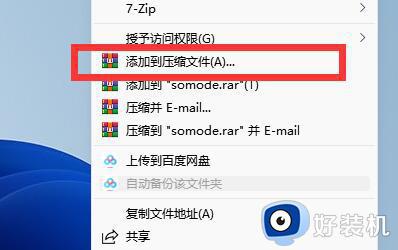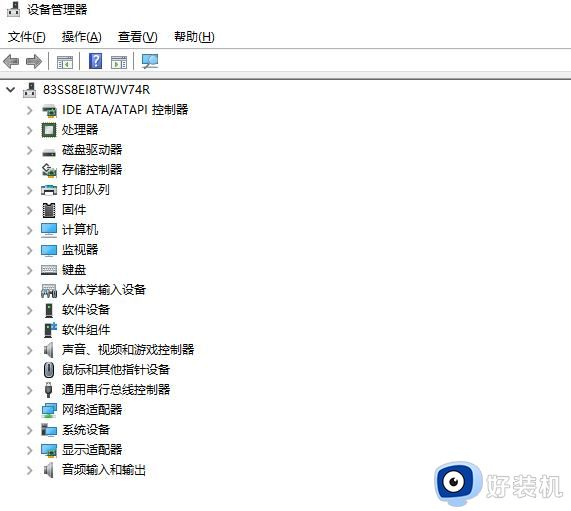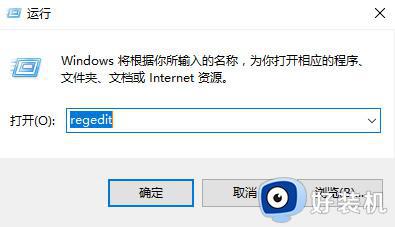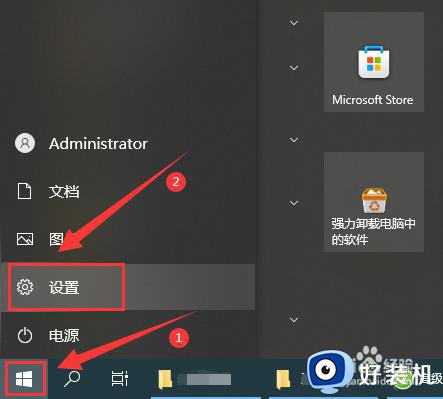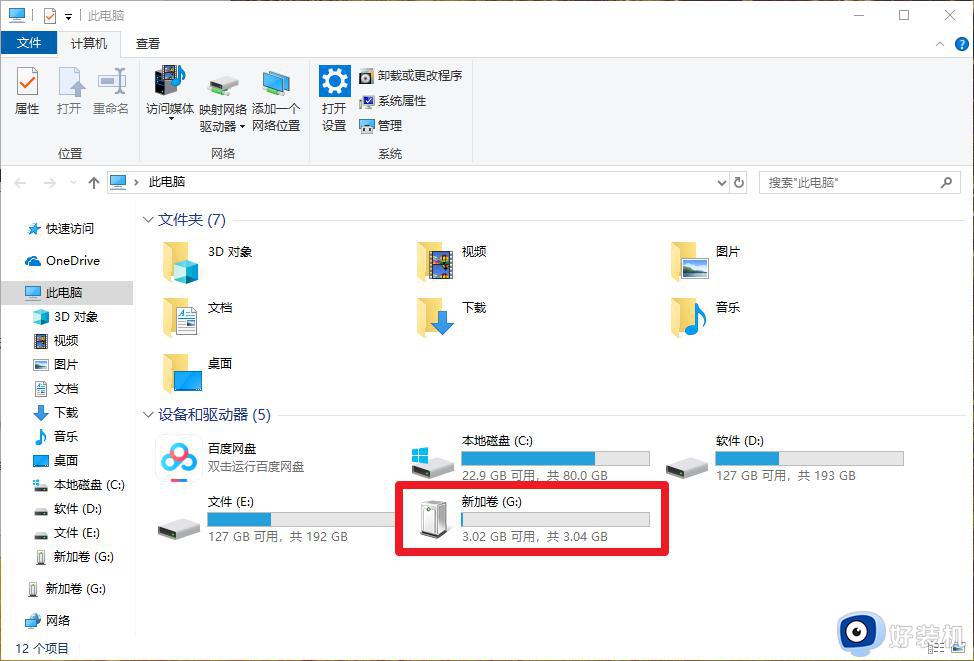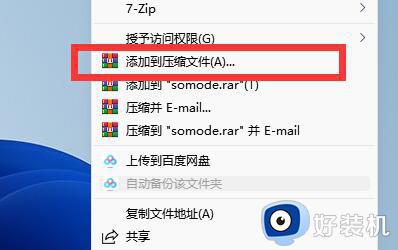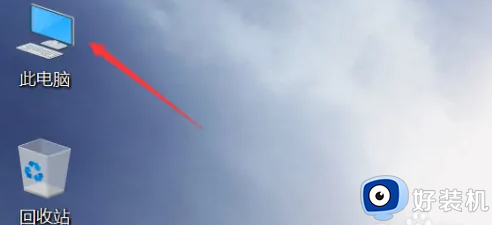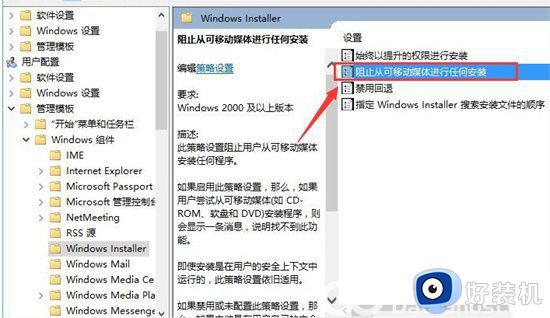怎样禁止U盘拷贝win10系统文件 不让U盘拷贝win10系统文件的方法
时间:2023-11-02 15:30:00作者:mei
正常情况下,U盘插入电脑可以随意的拷贝任何文件和图片,有些用户重要文件都存放在电脑里面,为了安全起见设置禁止让U盘拷贝win10系统里面的文件,这要怎么操作?下面分享具体设置方法,这样就不用担心电脑文件被复制。
推荐:雨林木风win10系统
1、”win+R”快捷键开启运行,输入”regedit”回车打开。
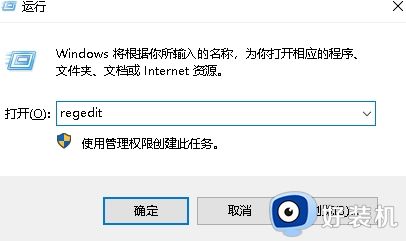
2、进入到注册表编辑器页面后,将”HKEY_LOCAL_MACHINESYSTEMCurrentControlSetServices”复制粘贴到上方地址栏中并回车定位到此。
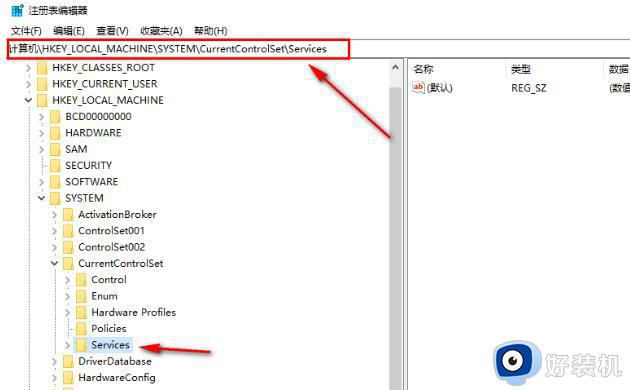
3、接着点击”Services”中的”USBSTOR”选项。
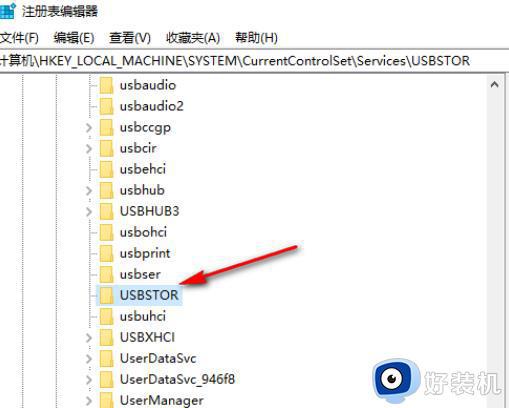
4、然后找到右侧中的”Start”双击打开。
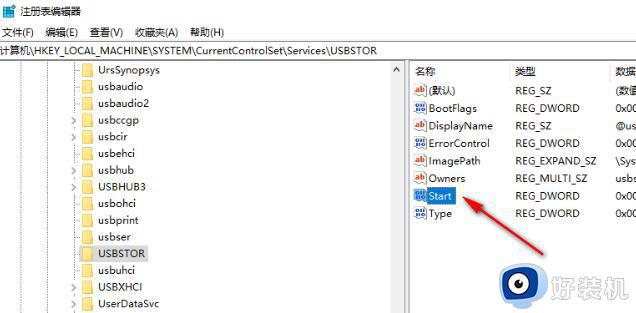
5、最后在打开的窗口界面中,将”数值数据”从”3″改为”4″。并点击确定保存即可。
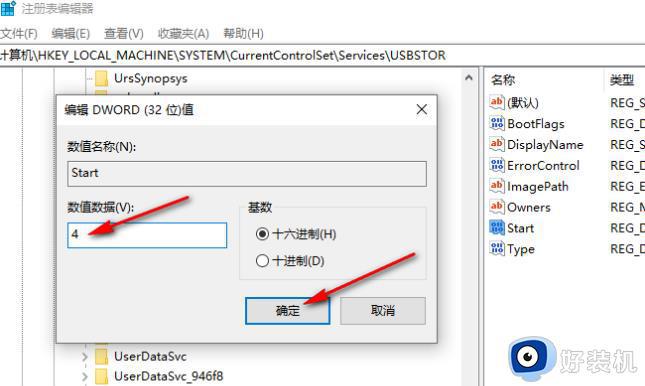
电脑都保存有重要的资料文件,如果被人不小心用u盘拷走,会造成隐私被泄露,按照教程设置之后,就禁止U盘拷贝win10系统文件了。